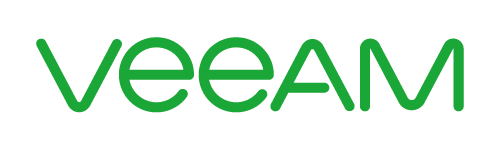
Readme : Veillez à bien lire l’ensemble des consignes et à comprendre les réalisations. L’objectif est une finalité, celle de comprendre la mise en place et les différentes options à mettre en place. Sollicitez le formateur si un éléments ne fonctionne pas comme décrit dans les différents lab.
Lab 7: Application Aware Processing Active Directory
Veeam est une application qui nécessite certains réglages. Notamment afin de gérer les droits d’accès utilisateurs, les types de notifications et la sauvegarde de sa propre configuration.
Lab 7.1: Configuration de l’application aware processing pour AD
Durée: environ 30 minutes
Dans votre console Veeam Backup, rendez-vous (à gauche) sur le bouton Home
Puis dans l’arborescence Job
Dans votre liste de job, sélectionnez le job pour Active Directory
Clique droit puis Edit…
Suivez ensuite le tuto ci-dessous pour sauvegarde la machine virtuelle Active Directory avec la possibilité d’effectuer des restaurations granulaire.
Les identifiants Active Directory à utiliser sont :
- User : administrator@veeam.lab ou veeam\administrator
- Mot de passe : L@bvmware23
Le nom de domaine de votre machine active directory est VEEAM.LAB.
Continuez en suivant le TP suivant (en cliquant sur le lien ci-dessous) :
Lab 7.2: Restauration d’objet Active Directory
Durée: environ 30 minutes
Dans votre console Veeam Backup, rendez-vous (à gauche) sur le bouton Home
Puis dans l’arborescence Job
Sur le ruban du haut, cliquez sur Restore puis VMware vSphere
Enfin, continuez en suivant le tutoriel suivant pour restaurer un utilisateur et un compte ordinateur (en cliquant sur le lien ci-dessous):











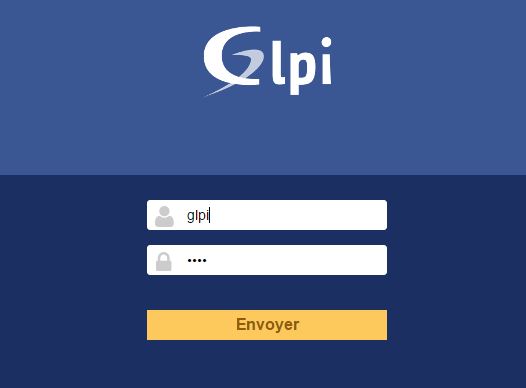
Commentaires récents